Contents
Windows標準機能と公式ツールで復元する方法【方法①&方法②】
🆘 はじめに
「パソコンの調子が悪くて初期化したいけど、リカバリーディスクを無くしてしまった…」
そんなときでも、Windows 10 / 11なら大丈夫です。
実は、リカバリーディスクがなくても標準機能や公式ツールで復元できます。
この記事では、初心者でもできる2つの方法に絞って解説します。
- 方法①:Windows標準の回復機能
- 方法②:Microsoft公式インストールメディア
3️⃣ 方法①:Windows標準の回復機能を使う
Windows 10/11には、リカバリーディスクがなくても初期化や再インストールを行える機能が標準で搭載されています。
📌 こんなときにおすすめ
- 起動はできるが動作が不安定
- 工場出荷状態に戻したい
- 個人ファイルは残してアプリだけ消したい
🔹 手順(Windows 11の場合)
- スタートメニューを開く
→ 歯車アイコンの「設定」をクリック - システム → 回復を選択
- 「このPCを初期状態に戻す」をクリック
- オプション選択
- 個人ファイルを残す:写真や文書は残るがアプリは消える
- すべて削除する:完全に工場出荷時状態
- クラウドからダウンロードまたはローカル再インストールを選択
- クラウド:最新のWindowsをダウンロード(ネット環境必須)
- ローカル:PC内のファイルから復元(早いが破損していると失敗の可能性あり)
- 確認画面で「リセット」を押すと自動で初期化開始
💡 ポイント
- ネットが安定しているなら「クラウド」を選んだほうが安全
- 初期化後は必ずWindows Updateで最新状態に更新
- システムが破損している場合、ローカル再インストールは失敗することもある
4️⃣ 方法②:Microsoft公式インストールメディアを使う
リカバリーディスクがなくても、Microsoft公式サイトから無料でWindowsのインストーラを入手できます。
USBメモリに入れて起動すれば、クリーンインストールや不具合修復が可能です。
📌 こんなときにおすすめ
- Windowsが起動しない
- リカバリ領域が削除されている
- 最新版のWindowsをインストールしたい
🔹 準備するもの
- 別の正常なPC(作成作業用)
- USBメモリ(8GB以上、内容は消去される)
- 安定したインターネット回線
🔹 手順
- 別PCでMicrosoft公式ダウンロードページにアクセス
- 「ツールを今すぐダウンロード」(Windows 10)または「メディア作成ツール」を選択
- ダウンロードしたツールを起動し、「別のPC用にインストールメディアを作成」を選択
- 言語・エディション・アーキテクチャ(通常64bit)を選択
- 「USBフラッシュドライブ」を選び、作成開始
- 完成したUSBを復元したいPCに挿入 → 電源投入直後に起動メニューキー(F12やF2)でUSB起動
- 画面の案内に沿ってインストール
- プロダクトキー入力画面が出たら、ライセンスが紐づいていれば「プロダクトキーがありません」を選択でOK(自動認証される)
💡 ポイント
- 完全に真っさらな状態になる(ドライバやアプリは別途インストール)
- 作業前にデータを必ずバックアップ
- 最新版Windowsを導入できるため、不具合の改善にも有効
📊 方法① vs 方法② 比較
| 項目 | 方法①:標準回復機能 | 方法②: 公式インストールメディア |
|---|---|---|
| 起動できる必要 | 必要あり | 不要 |
| 難易度 | 低い | やや高い |
| データ保持 | 個人ファイルを残せる選択肢あり | 完全削除(クリーンインストール) |
| ネット環境 | クラウド利用時は必要 | 必要 |
| メリット | 手軽・早い | 最新版Windowsをクリーン導入できる |
| デメリット | システム破損時は失敗する可能性 | 初期設定やアプリ再インストールが必要 |
🔚 まとめ
- **起動できるなら方法①(標準回復機能)**が手軽でおすすめ
- **起動できない・最新版を入れたいなら方法②(公式インストールメディア)**が確実
- どちらもリカバリーディスク不要で実行可能
- 復元後は必ずWindows Updateで最新化し、必要なアプリを再インストールしましょう
リンク






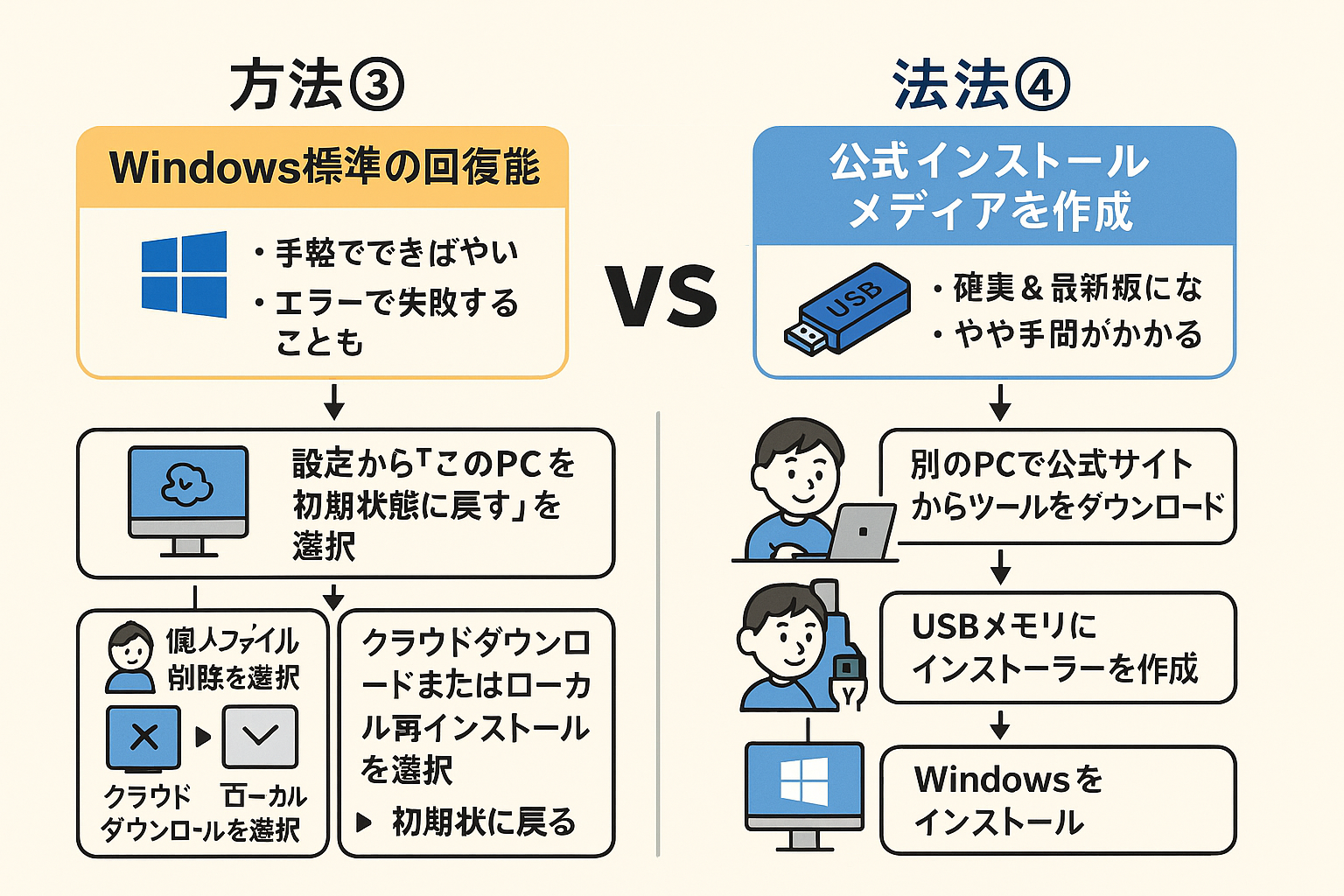





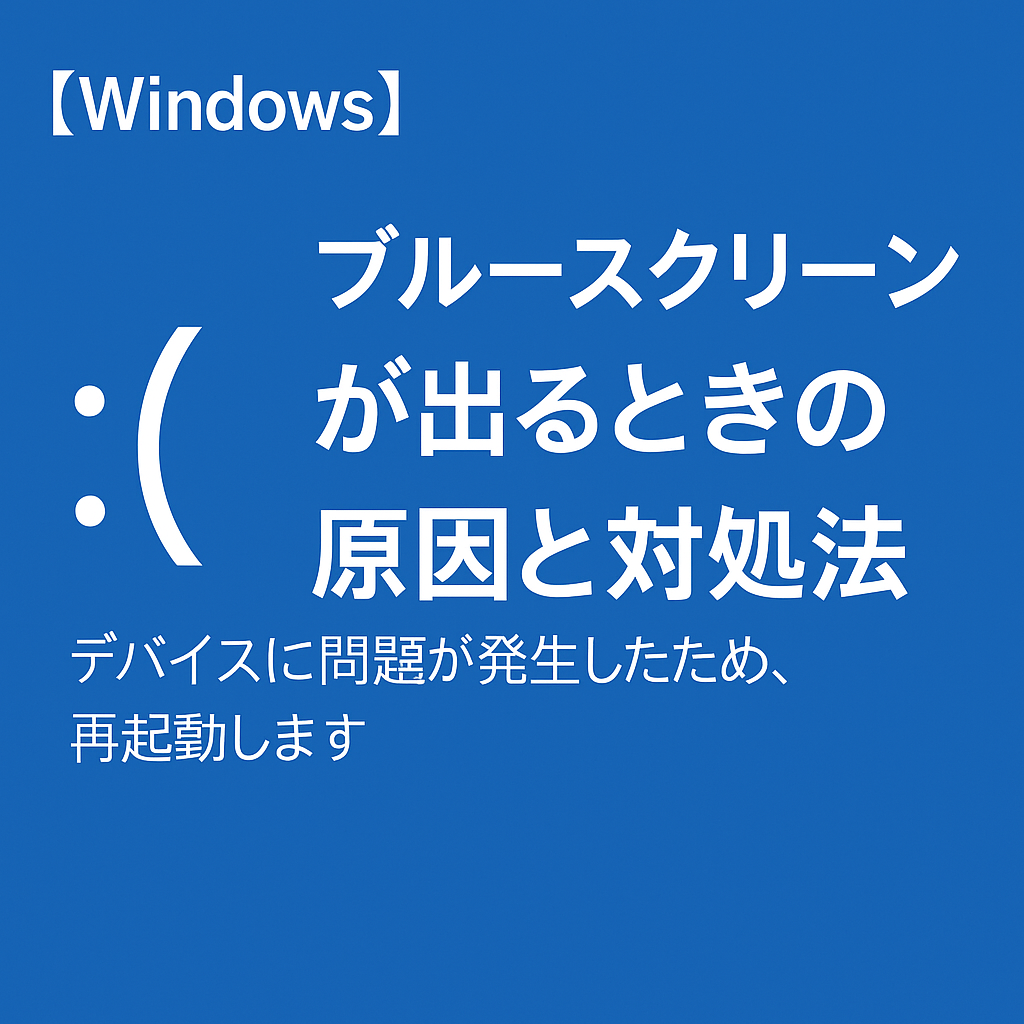
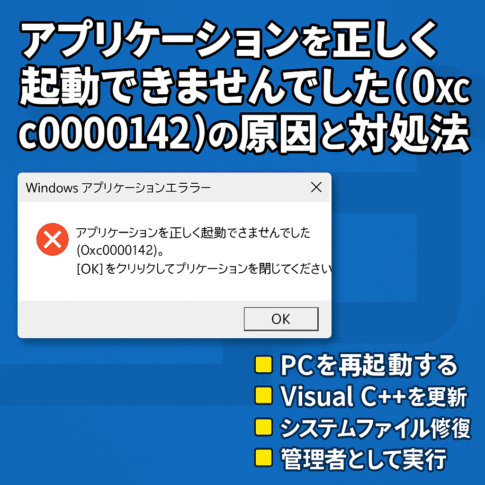

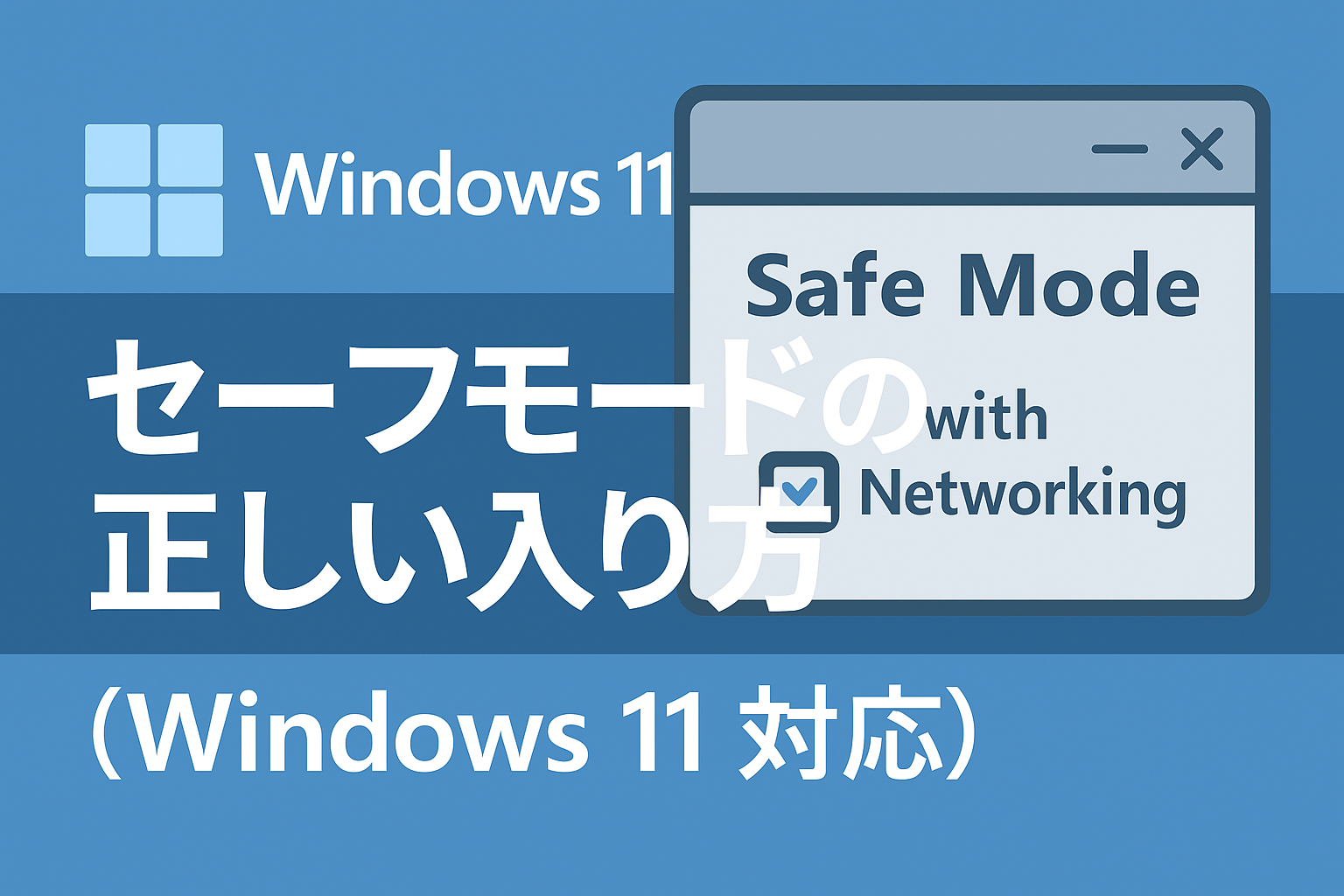











個人的には個人ファイルを残さず完全に消して最新のバージョンにアップデートしたいところです
リカバリー後は
OFFICEの再インストール作業並びに設定が必要(メール)です
プロダクトキー等(デジタル認証でなければ)の確認をしてからリカバリーしましょう